Làm Portable với NSIS
Tới đây, chương trình sẽ tự động chạy file cài đặt và bạn tiến hành cái đặt và đăng kí như bình thường >>> Next , TU sẽ quét toàn bộ hệ thống 1 lần nữa để tìm ra những thay đổi sau khi cài đặt, sau khi quét xong bạn chọn Close. Tại giao diện chính của TU, bạn chọn thẻ Change và sẽ thấy 3 mục chính, chúng ta chỉ cần qua tậm đến 2 mục là File System và Registry là đủ rồi.Hiện nay, việc sử dụng những phần mềm dạng Portable (không cần cài đặt ) đã trở nên phổ biến, đặc biệt là những ai xài Internet ngoài dịch vụ. Để kiếm cho mình 1 chương trình Portable thì không khó nhưng để tự làm ra cho mình 1 chương trình portable made in “tự tui” thì không phải ai cũng làm được. Hôm nay mình sẽ hướng dẫn cho các bạn làm 1 Portable như vậy.
Tất cả những gì cần là Total Uninstall (dùng để quét toàn bộ hệ thống trước khi cài đặt và tìm ra những thay đổi sau khi cài đặt), Icons from File ( trích 1 Icon bất kì để làm Icon cho file thực thi) và quan trọng nhất là NSIS 2.17 (dùng để tạo file thực thi ) và 1 Template gồm những thiết lập cần thiết để tạo ra file thực thi .
Bắt đầu vào việc, mình sẽ hướng dẫn các bạn tạo portable TuneUp 2008 từ file setup của phần mềm, các phần mềm khác các bạn có thể làm tương tự.
Đầu tiên, chạy Total Uninstall (TU) . Tại giao diện chính, bạn chọn Install. Tại Aplication Setup Path, bạn chọn Browse và chỉ đến file Setup của Tuneup >>> Next, chờ cho đến khi TU quét xong toàn hệ thống >>> Next.
Tất cả những gì cần là Total Uninstall (dùng để quét toàn bộ hệ thống trước khi cài đặt và tìm ra những thay đổi sau khi cài đặt), Icons from File ( trích 1 Icon bất kì để làm Icon cho file thực thi) và quan trọng nhất là NSIS 2.17 (dùng để tạo file thực thi ) và 1 Template gồm những thiết lập cần thiết để tạo ra file thực thi .
Bắt đầu vào việc, mình sẽ hướng dẫn các bạn tạo portable TuneUp 2008 từ file setup của phần mềm, các phần mềm khác các bạn có thể làm tương tự.
Đầu tiên, chạy Total Uninstall (TU) . Tại giao diện chính, bạn chọn Install. Tại Aplication Setup Path, bạn chọn Browse và chỉ đến file Setup của Tuneup >>> Next, chờ cho đến khi TU quét xong toàn hệ thống >>> Next.
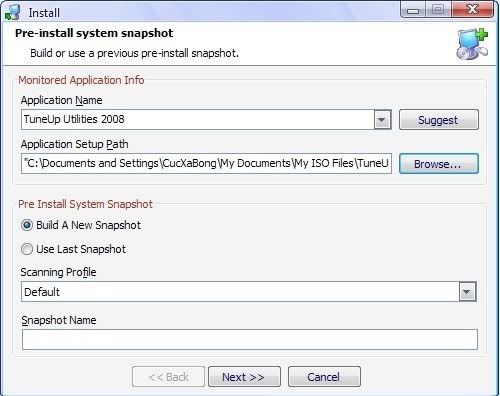
File System: bao gồm toàn bộ những thay đổi của hệ thống sau khi cài đặt,chúng ta sẽ nghía qua 1 chút .
Documents and Settings : mục này chỉ có những File Log, Cokies nên bạn có thể xóa bỏ bằng cách Click phải chọn Delete hay đơn giản là nhấn nút Delete trên bàn phím.
Program Files : bạn copy cả thự mục TuneUp Utilities 2008 trong C:\Program Files ra một nơi nào đó, ở đây mình sẽ cho ra C:\ Portable TuneUp Utilities 2008. Sau đó bạn có thể xóa nó trong TU ( chứ không phải trong C:\Program Files đâu đấy).
Windows : cũng chỉ chứ những File Log, bạn có thể xóa mục này trong TU.
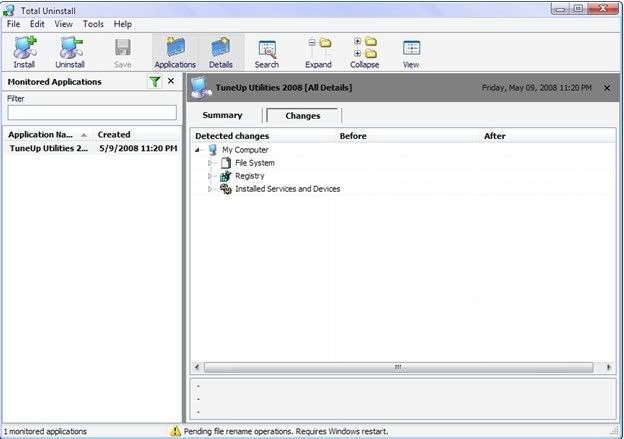
Trước hết là bạn vào menu File >>> Export >>> Registry to re-apply changes ... >>> OK rồi Save file này trong C:\ Portable TuneUp Utilities 2008 với tên là FullReg.reg.
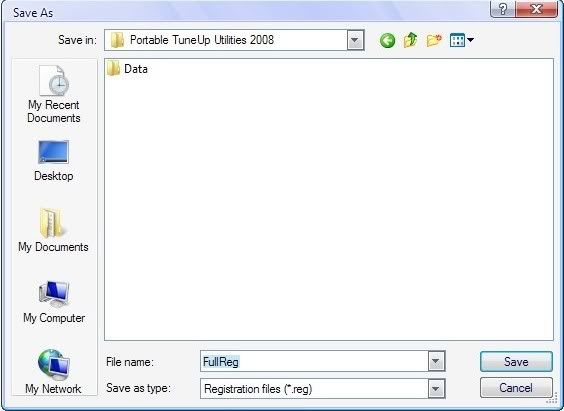
Bây giờ chúng ta cùng tìm nơi chứ thông tin đăng kí của phần mềm và với TuneUp thì thông tin này được lưu ở nhánh [HKEY_CURRENT_USER\Software\TuneUp\Utilities\7.0] . bạn chọn nhánh này rồi lưu lại với tên là RegInfo.reg trong thự mục C:\ Portable TuneUp Utilities 2008. Sau đó bạn có thể Close TU được rồi.
Vậy là Portable của các bạn đã xong được 80% rồi, nhiệm vụ bây giờ là khá đơn giản là tạo File thực thi.
Bạn tạo 3 thư mục trong C:\ Portable TuneUp Utilities 2008 với tên lần lượt là Appdata , Portable và Source sau đó Move tất cả những File có trong C:\ Portable TuneUp Utilities 2008 vào thư mục Appdata trừ 2 file FullReg.reg vào RegInfo.reg, tiếp tục Move 2 file reg này vào thư mục Portable.
Bạn mở file Portable Application.nsi trong thư mục Templates bằng Notepad. Vào menu Edit >>> Replace hoặc nhấn tổ hợp phím Ctrl + H. Tại trường Find what bạn nhập Portable TuneUp Utilities 2008, tại trường Replace with nhập là TuneUp Utilities 2008 >>> Replace All.
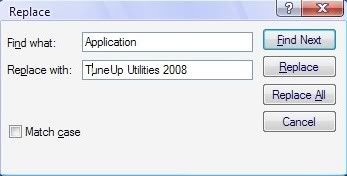
File này sẽ những thiết lâp cần thiết cho chương trình Portable làm việc cho nên nó rất quan trọng, chúng ta cần quan tâm đến những dòng sau:
;-----Version Information------ : phía dưới dòng này là thiết lập thông tin về phần mềm như tên phần mềm , bản quyền phần mềm, phiên bản phần mềm, bạn có thay thế những thông tin này theo thích của mình nhưng nhớ là không được gõ Tiếng Việt .
;-----Importing Regkeys------ : gồm những thông tin sẽ được đăng kí với “bà chủ” Registry.
;-----Launching TuneUp Utilities 2008------ : dưới dòng này là tên File sẽ chạy khi ta kích hoạt file thực thi. Đối với TuneUp thì file đó là Integrator.exe nên bạn thay TuneUp Utilities 2008.exe thành Integrator.exe.
Save lại với tên là Portable TuneUp Utilities 2008.nsi trong thư mục C:\ Portable TuneUp Utilities 2008\ Source.
Bây giờ là tìm 1 Icon cho File thực thi, bạn có thể chọn Icon nào tùy thích, mình sẽ lấy Icon của file Integrator.exe. Để làm được việc này, bạn chạy file extraico.exe trong thư mục Icons from File, kéo và thả file Integrator.exe vào cửa sổ của chương trình , chọn 1 Icon , Save lại với tên là Portable TuneUp Utilities 2008.ico trong thư mục Source.
Tất cả “nguyên liệu” cần thiết đã có, bây giờ là tạo sản phẩm đây. Chạy file makensisw.exe trong thự mục NSIS 2.17, kéo thả file Portable TuneUp Utilities 2008.nsi vào cửa sổ của NSIS , nếu mọi chuyện tốt đẹp thì bạn sẽ thấy của số như hình, nếu không thì chương trình sẽ báo lỗi và thông báo lỗi chỗ nào và bạn có thể chỉnh sửa cho đúng. File thực thi sẽ được lưu ở C:\Portable TuneUp Utilities 2008. Tới đây bạn có thể xóa thư mục Source được rồi.
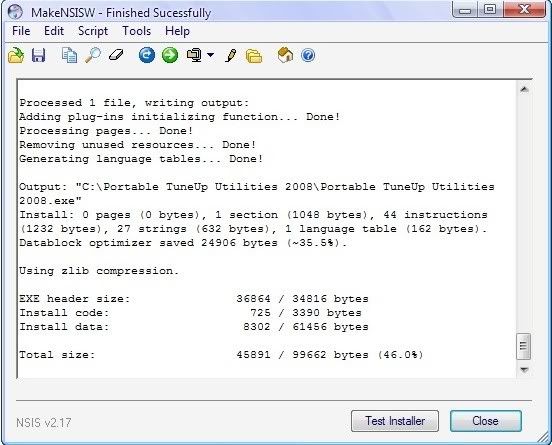
Tất cả công cụ cần thiết trên bạn có thể tại tại http://www.mediafire.com/?itymxzoy5tq , riêng Tuneup nếu bạn nào chưa có thì tải tại http://download.tune-up.com/TU2008TrialEN.exe và xem hướng dẫn đăng kí ở http://www.mediafire.com/?tk2qdzekddt .
Hoàng Đình Quân - Trích dẫn ghi rõ nguồn gốc

Wow, bài viết rất hay! Tui đã đọc một bài viết tiếng Anh nhưng dài và khó hiểu hơn thế này nhiều.
Hình như cậu làm có sai sót ở chỗ "Tại trường Find what bạn nhập Portable TuneUp Utilities 2008, tại trường Replace with nhập là TuneUp Utilities 2008 >>> Replace All" Sao lại lạ như vậy nhỉ?
Cái này sau khi tạo xong cái installer bằng NSIS rùi chạy nó thì nó apply 2 cái reg vào registry của mình, khi tắt phần mềm thì nó sẽ ko tự xoá các key registry đó. Cái này đâu phải là portable :D, chỉ để đem ra ngoài tiệm Net rùi xài nhanh cho gọn thui :D cuối cùng rác đầy. phần mềm portable chuyên nghiệp là VMware Thinstall, các pác test thử xem
Thinstall làm ra cũng cóc phải là portable, portable gì mà không lưu được các thiết lập. Ai bảo dùng Thintsall không rác? Nó vẫn không xóa được các file tạo ra của chương trình khi hoạt động (trong My Document, trong Application Setting...)
Nói chung thì làm portable bằng NSIS hoàn hảo nhất, đoạn mã trong file Template chỉ ngắn gọn thôi, ngoài ra còn nhiều mã hay giúp ta sao lưu cấu hình và dọn dẹp các rác của chương trình. Portable của portableapps toàn dùng NSIS đấy thôi.
Đúng là cái này em dịch từ Tut tiếng Anh. Đầy đủ của bản Por là có thêm file Regclean.reg để xóa rác nhưng thấy nó dài quá nên bỏ luôn vì Por thì chủ yếu xài ở quán Net thì có rác thì kệ nó chứ. Còn bác nói Thinstall làm dc port thì bác lần rồi, nó chỉ chạy dc mấy soft đơn giản ít liên qua đến đăng kí chứ còn mấy soft đòi đăng kí thì khi chạy por nó vẫn bắt đăng kí lại, rác của nó vẫn có.
Thinstall mà ko reg thì pác xem lại nhé, còn rác thì có một số tuỳ chỉnh trong lúc thiết lập. Mình đã thử làm một số soft thinstall thấy nó rất gọn . Pác Hoàng Đình Quân có thể cho mình địa chỉ cái site làm portable bằng NSIS này bằng tiếng Anh đc ko ?
Thực ra làm portable bằng Thinstall cũng lưu được một số thiết lập, nhưng còn nhiều hạn chế. Chẳng hạn, với IDM thì thường không lưu được file download nếu thay đổi đường dẫn mặc định, không lưu được danh sách file download=> không có khả năng Resume đúng nghĩa, tuy vậy lại lưu được đuôi file mà mình thêm vào mục file type kể cả khi tắt đi, khởi động lại máy. Với các phần mềm Convert nhạc, phim thì chỉ tạo ra sản phẩm ảo, không thể lưu lại được. Trong khi đó, portable bằng NSIS khắc phục được tất cả các nhược điểm trên. Cả hai cách làm đều lưu lại đăng ký trước đó, không cần đăng ký lại. Ưu điểm của Thinstall là sản phẩm bao giờ cũng có dung lượng nhỏ hơn bản gốc, với NSIS thì không được như vậy. Về hiệu quả, Thinstall làm rất hay gặp lỗi. Mình đã từng thử làm portable bằng Thinstall cho Total Video Converter, có 3 file là tvc.exe; tvp.exe; MediaBurner.exe thì hỏng mất 2 file. Làm portable cho Office đến 3 lần thì hỏng cả 3. Dù sao, với những phần mềm dung lượng vừa phải, por hoá nó bằng Thinstall là nhanh nhất. Với những phần mềm đa dạng về chức năng, nên(có khi là phải) làm por bằng NSIS.
Bài viết không mới nhưng rất có ích, cảm ơn!
Nói vậy chứ Portable Kaspersky Internet Security 2009 và Port Office 2007 toàn làm bằng THinInstall đấy.
Mấy cái cậu nói Thin nó lưu lại được thực ra là nó ghi vào thư mục Applications Data mà không thèm xóa. Nó cũng ghi quá trời vào My Document mà có thèm xóa đâu...
Sao link ko down được nhỉ.Để chờ lúc khác xem.
Ô down được rồi. Cảm ơn bạn nhiều
Các bạn hãy thử và cho ý kiến về những Portable của trang http://portableapps.com/apps (những Portable này được tạo bởi phần mềm NSIS Portable (http://portableapps.com/apps/development/nsis_portable) hoặc Portableapps.com Launcher (http://portableapps.com/apps/development/portableapps.com_launcher)) và tham khảo thử bài viết Làm Portable với NSIS (http://www.vn-zoom.com/f229/lam-portable-voi-nsis-1391382.html).
Mời các bạn đóng góp thêm nhiều kinh nghiệm sử dụng cũng như phần mềm tạo Portable khác nữa!
Chúc các bạn vui vẻ, mạnh khỏe và thành công trong cuộc sống!